Comment nettoyer en toute sécurité l'espace libre sur votre PC Windows
Intimité Sécurité Windows 10 / / March 17, 2020
Dernière mise à jour le

Vendez-vous, donnez-vous ou jetez-vous un PC Windows? Découvrez comment nettoyer en toute sécurité son disque dur afin que vos données ne puissent pas être récupérées.
Lorsque vous supprimez des fichiers de votre disque dur, saviez-vous que le fichier n'est jamais réellement supprimé et est susceptible d'être récupéré à l'aide des outils comme Recuva? Normalement, ce n'est pas un problème car nous utilisons notre ordinateur chaque jour, cependant, si vous prévoyez de vendre ou de donner votre ordinateur et que vous ne souhaitez pas que vos anciennes données soient récupérables, suivez les étapes ci-dessous pour effacer l'espace libre sur votre disque dur. conduire. Le processus est le même et fonctionnera sur Windows 7, 8 et Windows 10.

Que se passe-t-il vraiment lorsque vous supprimez un fichier?
Lorsque vous supprimez un fichier sur votre ordinateur, la seule chose qui est supprimée est la référence à celui-ci dans le tableau des fichiers principaux. Le fichier existe toujours sur votre disque dur, mais Windows ne sait tout simplement pas où se trouve le fichier. En effet, comme mentionné précédemment, vous supprimez uniquement les index et les liens vers les données et vous dites à Windows qu'il est autorisé à remplacer cette zone du disque dur.
Ainsi, jusqu'à ce que (et éventuellement après) les données soient écrasées, elles peuvent être récupérées par des outils spéciaux ou le bon ensemble de compétences. Les outils, ou un pirate expérimenté, peuvent analyser le disque dur et rechercher les fichiers et restaurer les liens et les index afin que Windows puisse à nouveau voir les fichiers. Si vous vendez un ordinateur, ou même en jetez un, vous devez effacer en toute sécurité l'espace libre sur le disque dur de votre PC afin que les fichiers ne puissent pas être récupérés.
Aujourd'hui, nous allons vous montrer comment utiliser la commande de chiffrement sur la ligne de commande pour écrire plusieurs fois en toute sécurité sur l'espace libre pour vous assurer qu'aucune donnée ne peut être récupérée. Nous mentionnerons également certains outils tiers qui font la même chose.
Chiffrer
Avant d'utiliser la commande de chiffrement pour remplacer en toute sécurité l'espace libre sur votre disque dur, assurez-vous de quitter tous les programmes. Cela garantit que la quantité maximale d'espace libre est bien essuyée.
Clique le Icône de Cortana ou l'icône Rechercher dans la barre des tâches et commencez à taper "invite de commande". Puis clique Invite de commande sous Meilleur match.
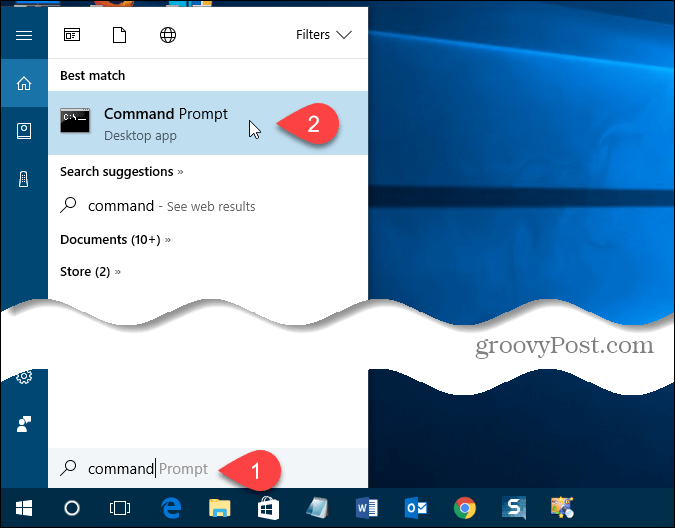
Tapez la commande suivante à l'invite et appuyez sur Entrer.
chiffre / w: C
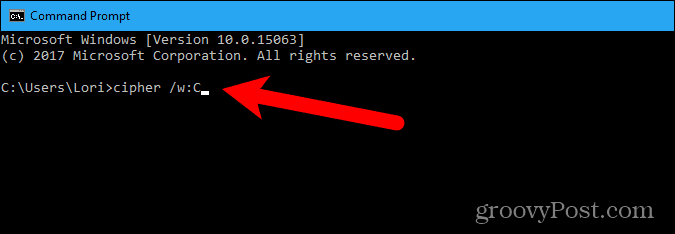
Les données qui ne sont attribuées à aucun fichier ou dossier sont écrasées trois fois et définitivement supprimées. Cela peut prendre du temps si vous écrasez une grande quantité d'espace libre.
Cipher passe par les étapes suivantes car il efface en toute sécurité l'espace libre sur votre disque dur.
- La commande de chiffrement crée automatiquement un nouveau dossier sur le C lecteur appelé EFSTMPWP puis crée un fichier dans ce dossier avec rien que des zéros. Il augmentera jusqu'à ce que le disque dur se remplisse.
- Ensuite, le chiffrement supprime ce fichier et crée un deuxième fichier qui est rempli avec le nombre 255 à plusieurs reprises jusqu'à ce que le fichier grossisse suffisamment pour remplir à nouveau l'espace libre sur le disque dur.
- Ensuite, le chiffrement supprime le deuxième fichier, crée un troisième fichier et le remplit avec des nombres aléatoires jusqu'à ce que votre disque dur soit à nouveau plein.
- Enfin, le chiffrement supprime le troisième fichier et vous renvoie à l'invite. Type sortie à l'invite pour fermer la fenêtre d'invite de commandes.
Donc, essentiellement, le chiffrement a écrit trois fois sur l'espace libre (anciens fichiers) sur votre disque dur pour vous assurer que personne ne pourra jamais scanner votre disque dur et récupérer les données que vous en avez supprimées.
Si vous regardez l'espace sur votre disque dur, comme le chiffrement fait son affaire, ne soyez pas surpris lorsque vous voyez votre disque dur se remplir. Ceci est normal comme mentionné dans les étapes ci-dessus et l'espace sera à nouveau libéré.
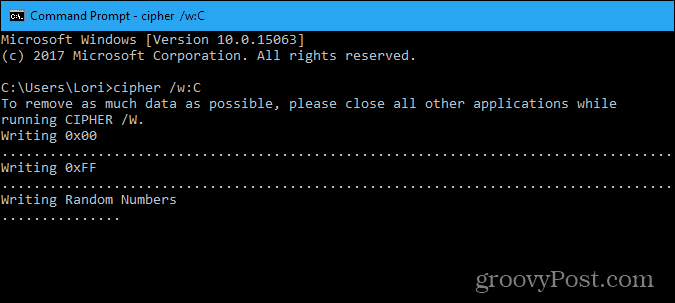
CCleaner
Si vous n'êtes pas à l'aise avec la ligne de commande, il existe un utilitaire gratuit appelé CCleaner qui vous permet d'effacer en toute sécurité l'espace libre sur votre disque dur.
REMARQUE: Nous savons que CCleaner a été piraté. Cependant, c'est la version 32 bits 5.33 distribuée par Avast qui a été compromise. Depuis, l'entreprise a reconnu le problème et l'a résolu au point que nous nous sentons à l'aise de le recommander. Cela dit, assurez-vous de mettre à jour vers la dernière version. CCleaner est toujours un outil utile et fiable.
Il existe deux versions de CCleaner, gratuites et payantes. La fonctionnalité qui efface l'espace libre sur votre disque dur est disponible dans la version gratuite, donc cela fera très bien l'affaire.
Une fois que vous avez téléchargé CCleaner et installé, ou mis à jour, ouvrez le programme et cliquez sur Outils dans le volet gauche. Choisir Espace libre uniquement du Essuyer la liste déroulante. Assurez-vous de NE PAS sélectionner Disque entier, car cela effacera TOUS les fichiers de votre disque dur, sauf si c'est ce que vous voulez faire. Si vous vous débarrassez du PC, vous pouvez utiliser le Disque entier option pour effacer tout le lecteur. Soyez très prudent lors de cette sélection.
Sélectionnez le type de procédure de remplacement souhaité dans le Sécurité la liste déroulante. Écrasement simple est bien pour la plupart des situations. Cependant, si vous voulez que CCleaner se comporte comme le chiffrer commande, sélectionnez Écrasement avancé (3 passes). Enfin, sélectionnez le lecteur sur lequel vous souhaitez effacer en toute sécurité l'espace libre dans le Disques boîte et cliquez Essuyer.
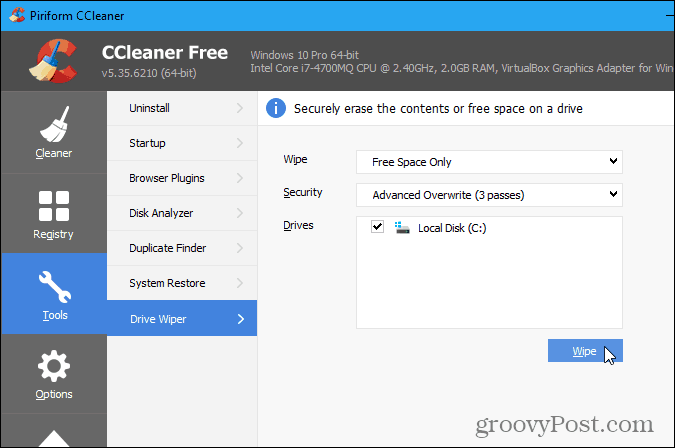
La gomme
Une autre option pour vous assurer que vos données supprimées ne peuvent pas être récupérées consiste à supprimer vos fichiers et dossiers en toute sécurité en premier lieu.
Eraser est un outil de sécurité avancé et gratuit pour Windows qui vous permet de supprimer en toute sécurité les données de votre disque dur conduire en l'écrasant plusieurs fois avec des modèles soigneusement sélectionnés, comme la commande de chiffrement et CCleaner. La différence est que vous pouvez le faire lorsque vous supprimez les fichiers et les dossiers, pas après. Vous pouvez également nettoyer en toute sécurité l'espace libre sur votre disque dur pour plus de sécurité.
Quand vous Télécharger Eraser et l'installer, une option est ajoutée au menu contextuel (clic droit) dans l'Explorateur de fichiers. Au lieu de supprimer les fichiers et les dossiers normalement en appuyant sur la touche Supprimer, en les envoyant à la corbeille, puis en vidant la corbeille, vous pouvez utiliser Eraser directement dans l'explorateur de fichiers pour supprimer en toute sécurité des fichiers et des dossiers.
Pour supprimer en toute sécurité un ou plusieurs fichiers ou dossiers, sélectionnez ce que vous souhaitez supprimer, cliquez avec le bouton droit sur la sélection, puis accédez à Gomme> Effacer dans le menu contextuel.
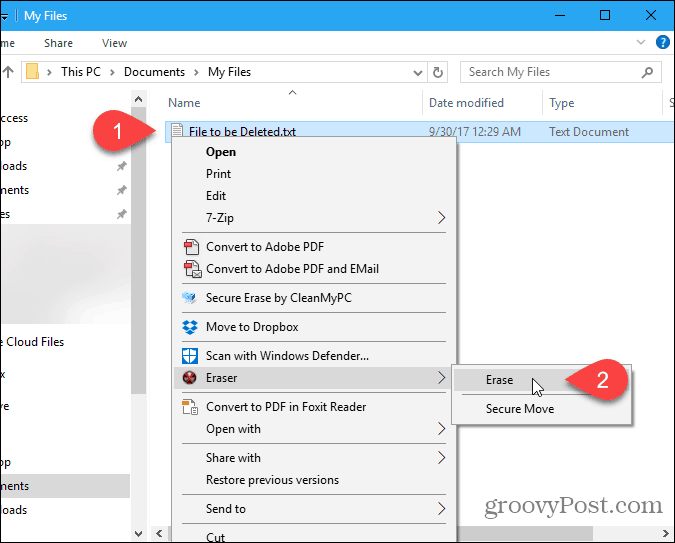
Qu'utilisez-vous pour effacer en toute sécurité l'espace libre sur votre disque dur? Ou est-ce une toute nouvelle information? Partagez vos pensées et vos expériences dans les commentaires ci-dessous.
